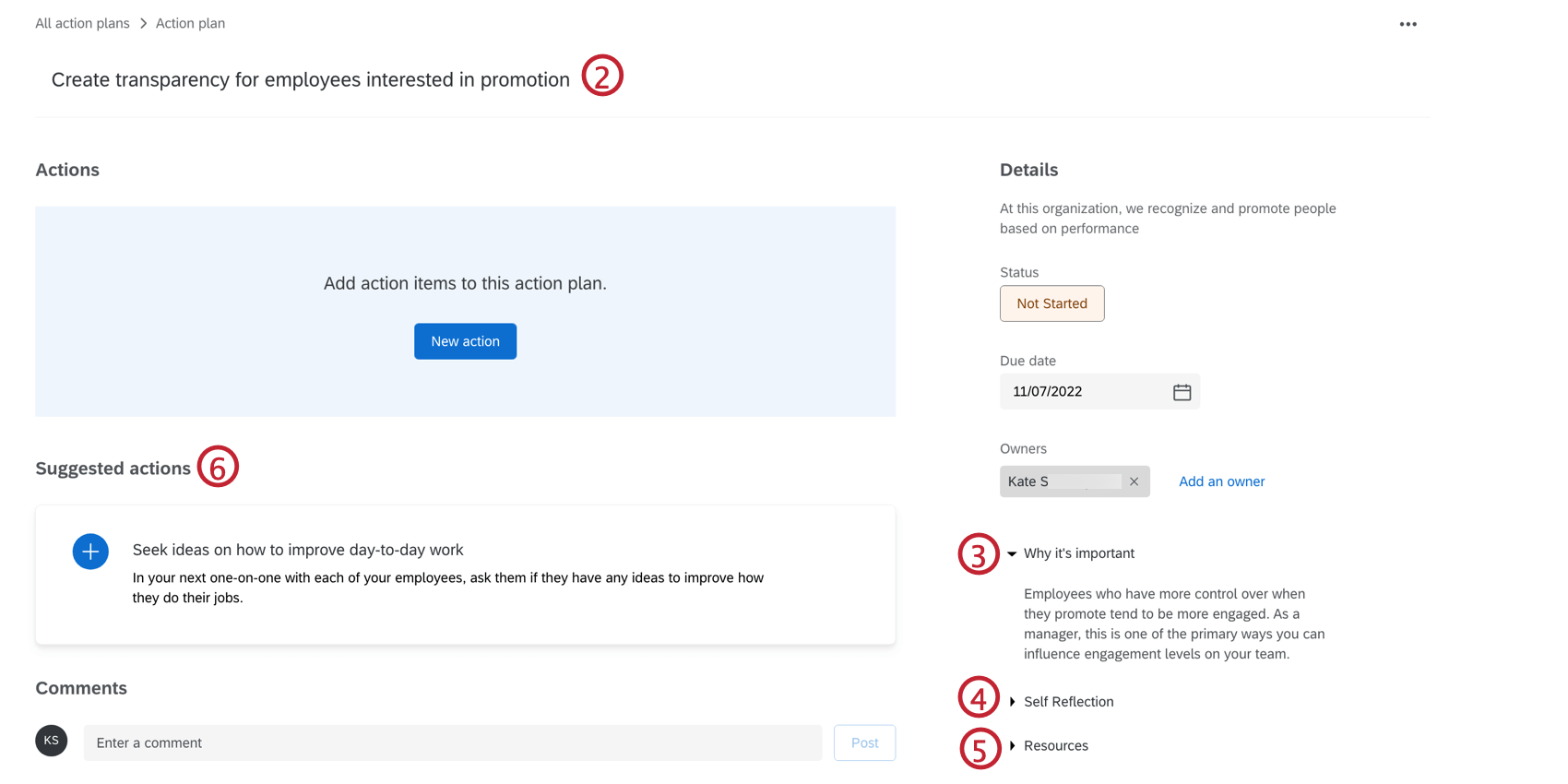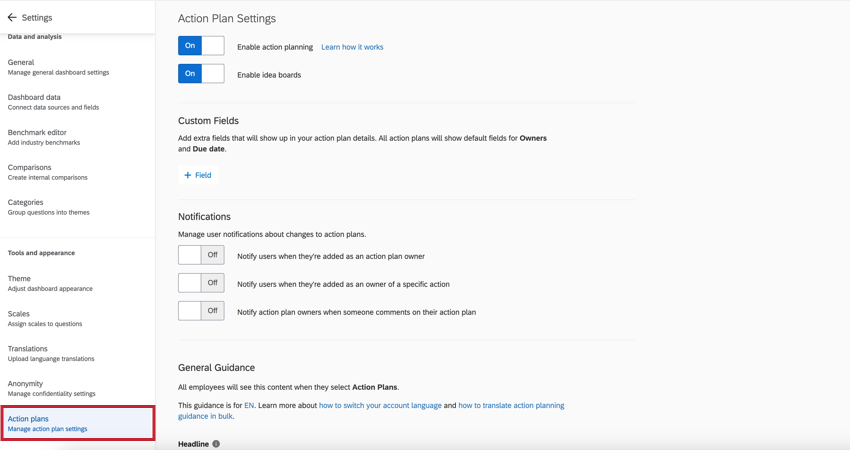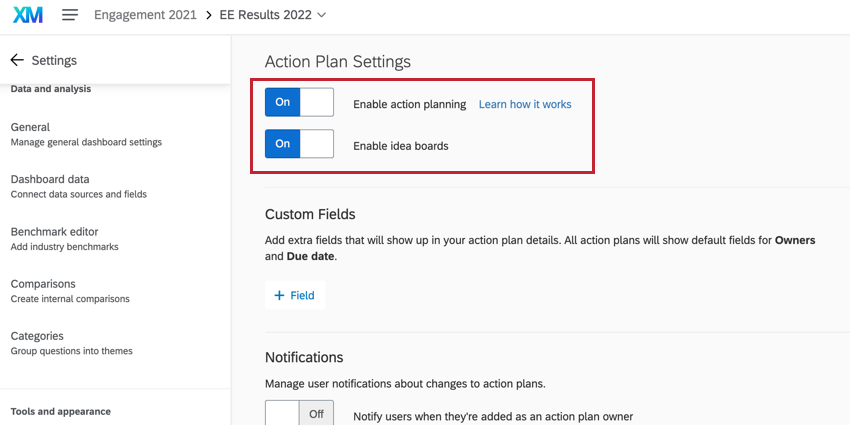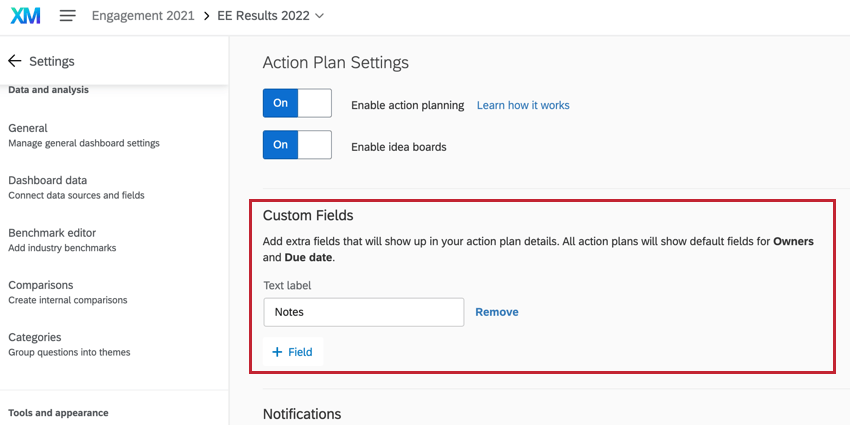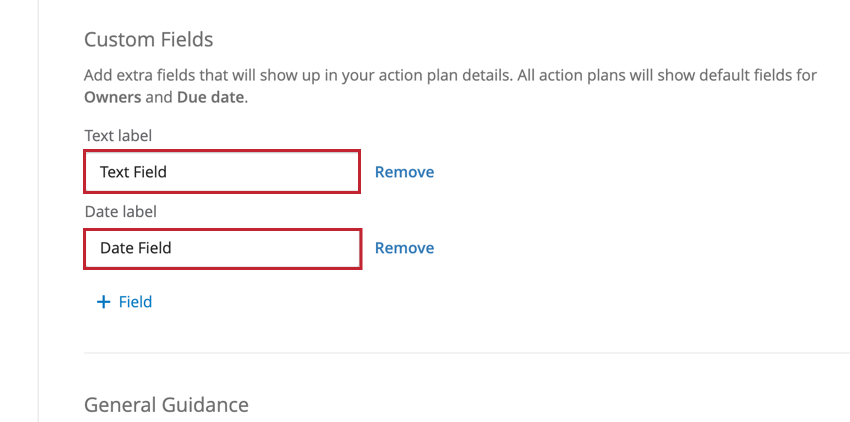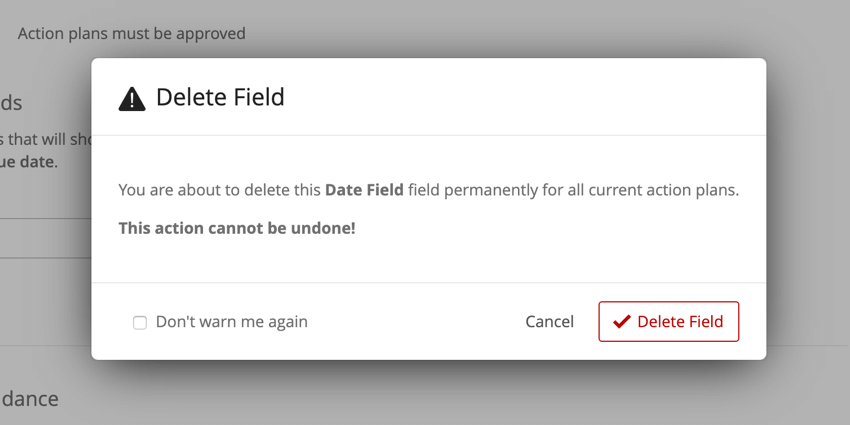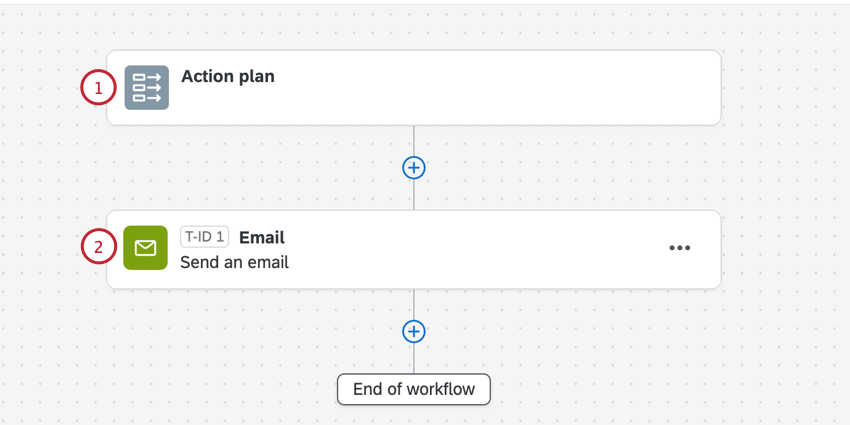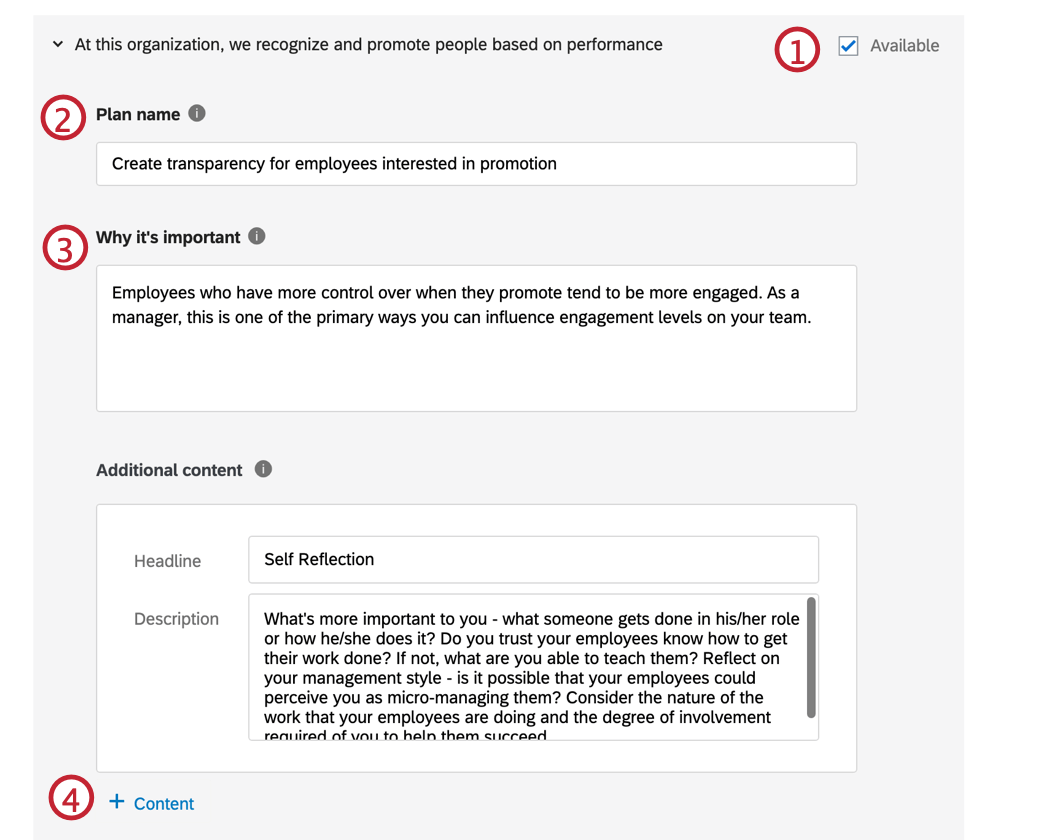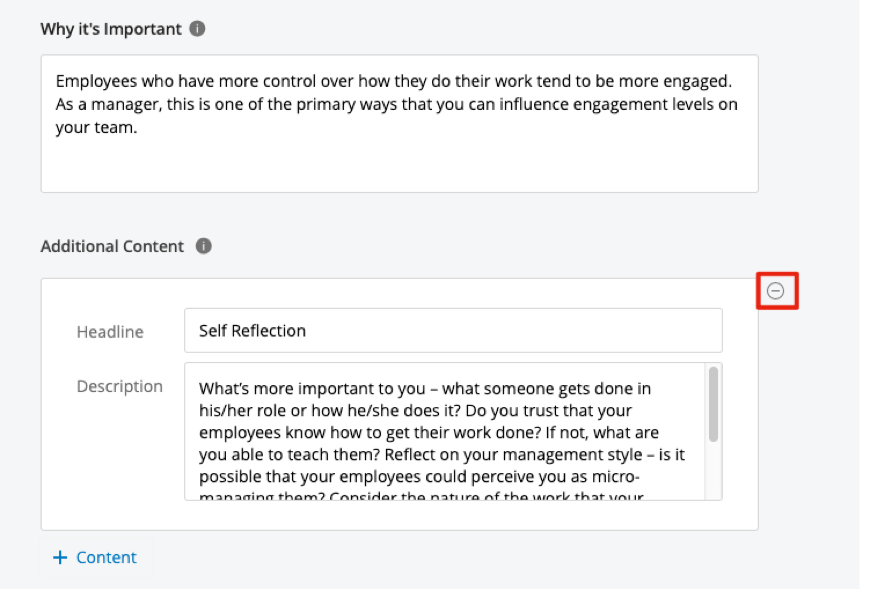Dashboard für Aktionspläne (EX)
Dashboard-Einstellungen für Aktionspläne im Überblick
Wenn Sie Ihre Dashboard überprüft und Bereiche Ihres Unternehmens bemerkt haben, die Verbesserungen nutzen können, können Sie Folgendes einrichten: Aktionspläne um detailliert darzulegen, wie Sie diese Bereiche verbessern werden.
Innerhalb des Aktionspläne Abschnitt Ihres Dashboard von Einstellungenkönnen Sie anpassen, für welche Elemente in Ihrem Datenset Aktionspläne erstellt werden können. Sie können auch zusätzliche Informationen und Felder hinzufügen, die angezeigt werden, wenn Ihre Dashboard Aktionspläne anlegen.

Aktionsplaneinstellungen
- Aktionsplanung aktivieren : Aktiviert die Aktionsplanung für das Dashboard.
- Ideen-Boards aktivieren: Aktiviert Aktionsideen-Boards. Sie müssen Aktionsplanung auf Ihrem Dashboard nicht aktivieren, um Aktionsideen-Boards verwenden zu können, obwohl dies empfohlen wird.
Verfügbare Felder
Eine der größten Stärken der Aktionsplanung ist die Fähigkeit, sie auf bestimmten Umfrage und -kategorien zu basieren. Sobald Sie Datenpunkte in Ihrem Dashboard identifizieren, die verbessert werden könnten, können Sie Aktionspläne anlegen, um diese Lücken zu beheben.
- Gehe zu Einstellungen in Ihrem Dashboard.

- Auswählen Aktionspläne.
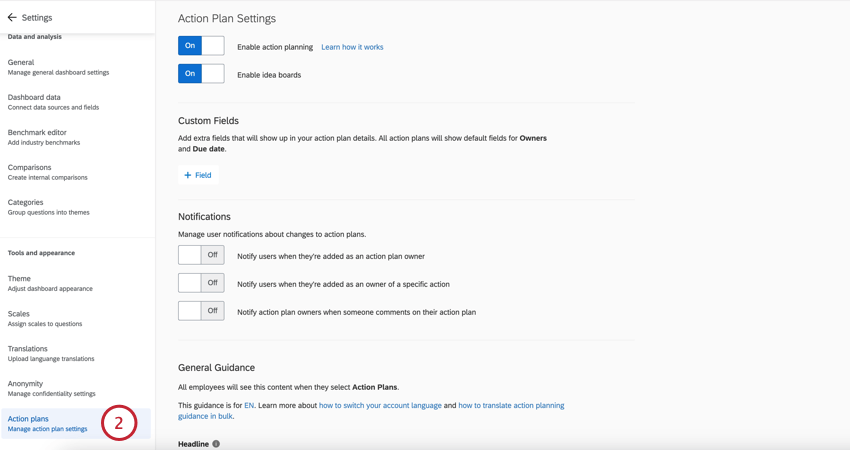
- Blättern Sie zum Spezifische Hilfestellung.
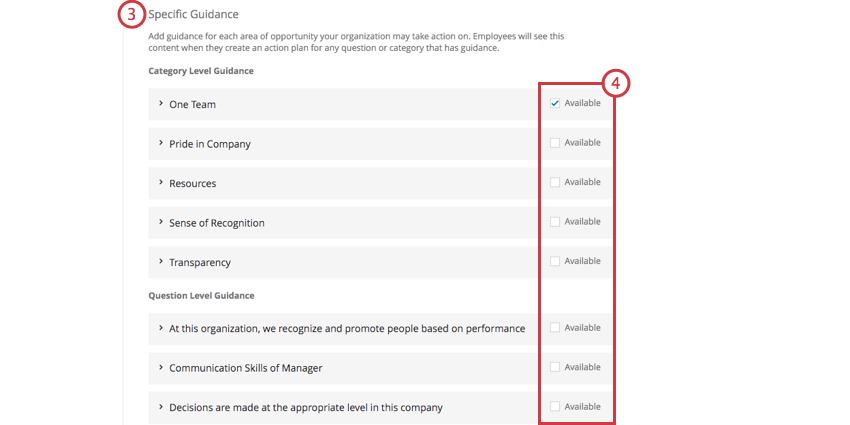
- Wählen Sie die Verfügbar weiter einem Element, um es für die Aktionsplanung verfügbar zu machen.
Artikel nicht verfügbar machen
Wenn Verfügbar nicht markiert ist, bedeutet dies, dass Vorgesetzte dieser Kategorie oder Frage keinen Aktionsplan hinzufügen können. Dies kann sinnvoll sein, wenn es sich bei dem Umfrage nicht um etwas handelt, für das ein Manager:in Maßnahmen ergreifen kann oder außerhalb der Kontrolle des Manager:in liegt.
Wenn ein Element nicht für die Aktionsplanung verfügbar ist, Verbessern Schaltfläche verschwindet aus dem Widget. 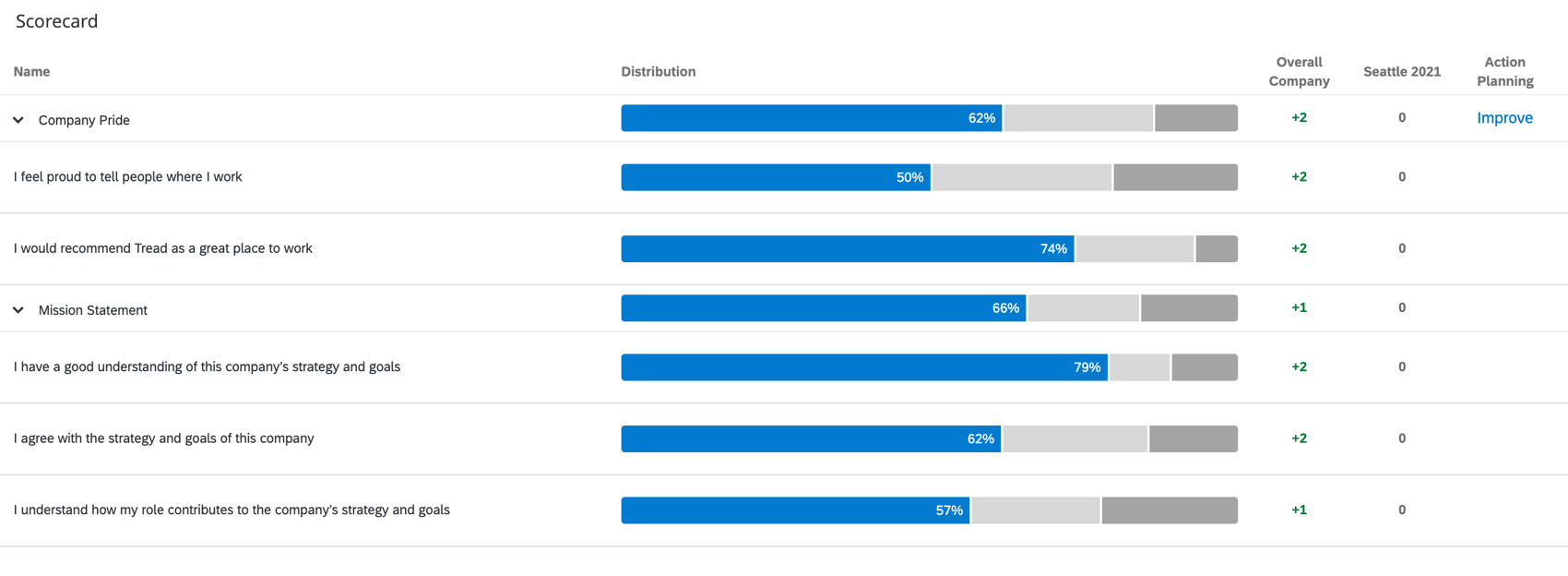
Wenn eine Position nicht für die Aktionsplanung verfügbar ist, können Sie die Position beim Anlegen eines Aktionsplan nicht auswählen.
Benutzerdefinierte Felder anlegen
Standardmäßig enthalten alle Aktionspläne ein Feld für die Besitzer und das Fälligkeitsdatum des Plans. Wenn Sie jedoch zusätzliche Felder hinzufügen möchten, die Aktionsplanbenutzer:in ausfüllen sollten, können Sie die folgenden Änderungen im Abschnitt „Aktionspläne“ Ihrer Dashboard vornehmen.
- Klicken Sie auf Feld.
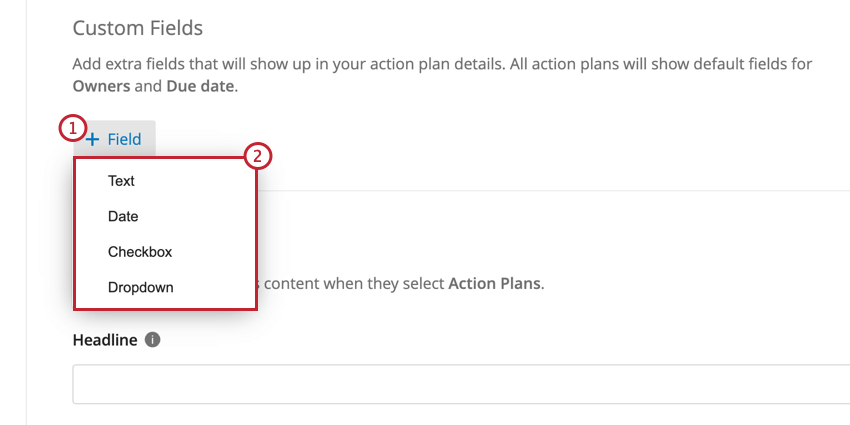
- Wählen Sie den Typ des Feldes aus, das Sie hinzufügen möchten. Folgende Optionen sind verfügbar:
-
- Text: Ein Feld, in das der Benutzer eine offene Antwort eingeben kann. Bei Verwendung in Aktionsplanverhält sich dies wie ein offenes Textfeld.
- Datum: Ein Feld, in das der Benutzer ein Datum eingeben kann. Bei Verwendung in Aktionsplanverhält sich dies wie ein Datumsfeld.
- Ankreuzfeld: Ein Feld, das wie eine Multiple Choice funktioniert, bei der ein Benutzer eine oder mehrere Optionen mithilfe von Kontrollkästchen auswählt. Bei der Verwendung in der Berichterstellung für Aktionspläne fungiert dies wie ein Textfeld/Mehrfachantwort-Textfeld.
- Dropdown: Ein Feld, das wie eine Multiple Choice funktioniert, bei der ein Benutzer eine oder mehrere Optionen über ein Dropdown-Menü auswählt. Bei der Verwendung in der Berichterstellung für Aktionspläne fungiert dies wie ein Textfeld/Mehrfachantwort-Textfeld.
-
- Abhängig von dem von Ihnen ausgewählten Feldtyp unterscheidet sich die Einrichtung, die Sie vornehmen. Weitere Informationen finden Sie in den Abschnitten unten.
Kontrollkästchen- und Dropdown-Felder
Kontrollkästchen- und Dropdown-Felder werden auf dieselbe Weise eingerichtet. Sobald Sie eines dieser Felder hinzufügen, erscheint eine zweite Ansicht zur Anpassung des Feldes. Sie haben folgende Anpassungsmöglichkeiten:
- Klicken Sie auf Bezeichner , um eine neue Option hinzuzufügen. Legen Sie in der Spalte „Label“ den Namen dieser Option fest.
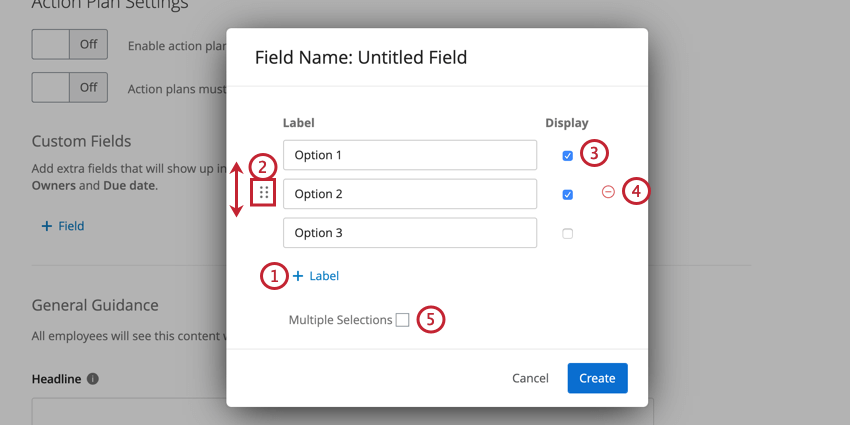
- Klicken Sie auf die Punkte links neben einer Option, und ziehen Sie sie, um die Reihenfolge zu ändern.
- aktivieren Anzeige um eine Option anzuzeigen, oder deaktivieren Sie sie, um eine Option auszublenden. Diese Funktion ist besonders nützlich, wenn Sie eine Option entfernen möchten, ohne dass zuvor gesammelte Daten für diese Option verlorengehen.
- Klicken Sie auf das Minuszeichen (–), um eine Option zu entfernen. Daten, die mit einer gelöschten Option verknüpft sind, können nicht wiederhergestellt werden.
- Aktivieren Mehrfachauswahl wenn Sie möchten, dass Benutzer mehrere Optionen für dieses Feld auswählen können.
Verwalten von benutzerdefinierten Feldern
Sie können folgende Aktionen für Ihre benutzerdefinierten Felder ausführen:
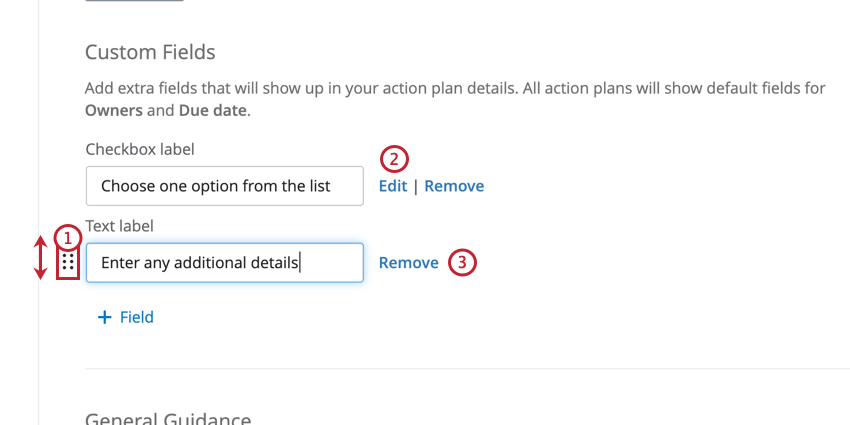
- Klicken Sie auf die Punkte links neben einem Feld, und ziehen Sie es, um die Reihenfolge in der Liste zu ändern.
- Klicken Sie auf Bearbeiten weiter einem Dropdown- oder Kontrollkästchenfeld, um die Optionen für das Feld zu bearbeiten.
- Klicken Sie auf Entfernen weiter einem Feld, um es zu löschen.
Benachrichtigungen
Aktionsplan ermöglichen es Benutzern, per E-Mail benachrichtigt zu werden, wenn sie die Zuständigkeit für Aktionen erhalten oder wenn sie Kommentare zu ihren Aktionsplänen erhalten. Diese Benachrichtigungen werden in Form einer E-Mail-Aufgabe Workflows in Ihrem globalen Manager:in. Sie können diese Workflows anzeigen und bearbeiten, indem Sie auf Diese Benachrichtigung anpassen.
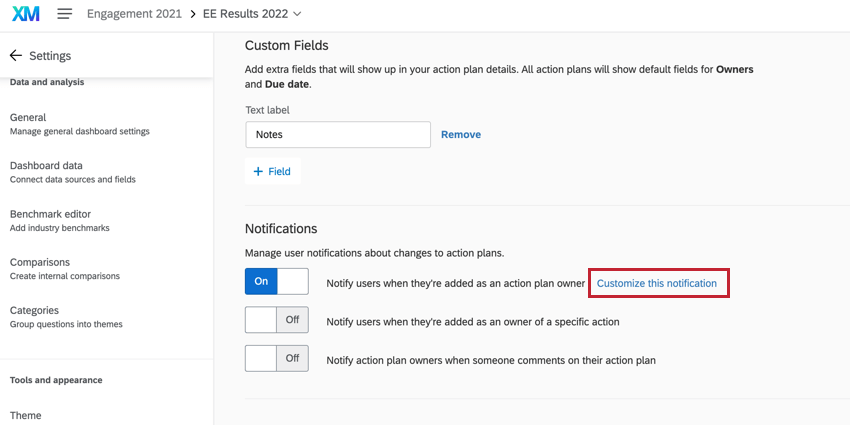
Diese Workflows enthalten:
- Ein Ereignis, das für die spezifische Art der Aktionsplan konfiguriert wurde, über die Sie benachrichtigt werden möchten.
- Eine E-Mail-Aufgabe, die eine E-Mail an den Besitzer des Aktionsplan sendet.
Allgemeine Anleitungen
Im Abschnitt Allgemeine Hinweise können Sie Ihrer Organisation Informationen zur Aktionsplanung im Allgemeinen zur Verfügung stellen. Ihre Organisation wird dies unten auf der Seite sehen, wenn sie auf Aktionspläne klickt.
- Fügen Sie eine Überschrift hinzu. Dies ist der Titel Ihres gesamten Aktionsplanung.
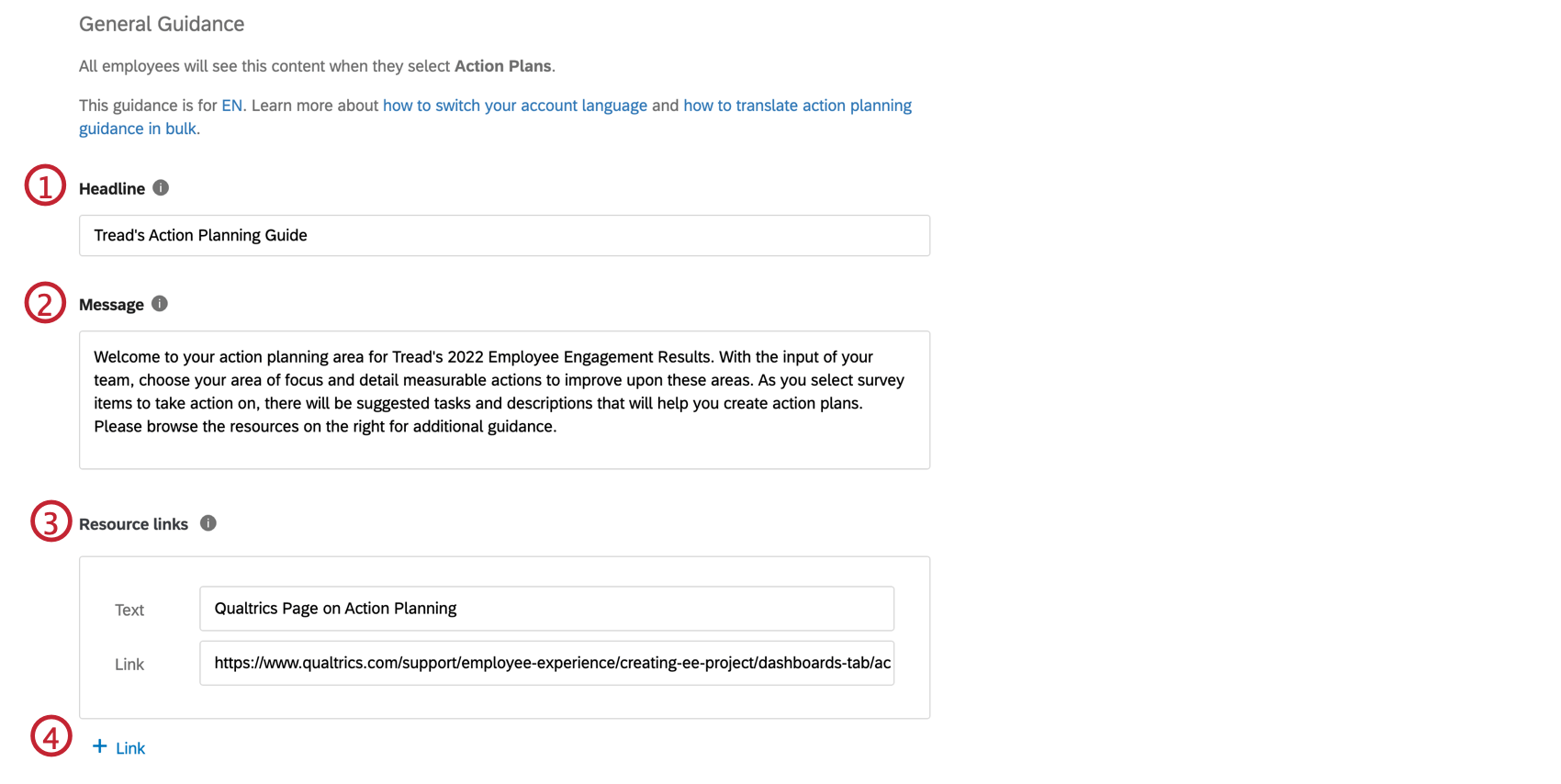
- Fügen Sie eine Nachricht hinzu. Dies ist eine allgemeine Anleitung für Ihre Aktionsplanungsstrategie.
Tipp: Dieses Feld berücksichtigt keine Zeilenumbrüche, Rich Text oder HTML.
- Fügen Sie eine Ressource hinzu. Die Text Feld ist der Name der Ressource und die Link ist die URL der Ressource.
- Klicken Sie auf + Link , um eine weitere Ressource hinzuzufügen.
Hier sehen Sie, wie jedes dieser Felder für Ihre Benutzer aussieht, nummeriert wie die Schritte, in denen sie angezeigt werden.
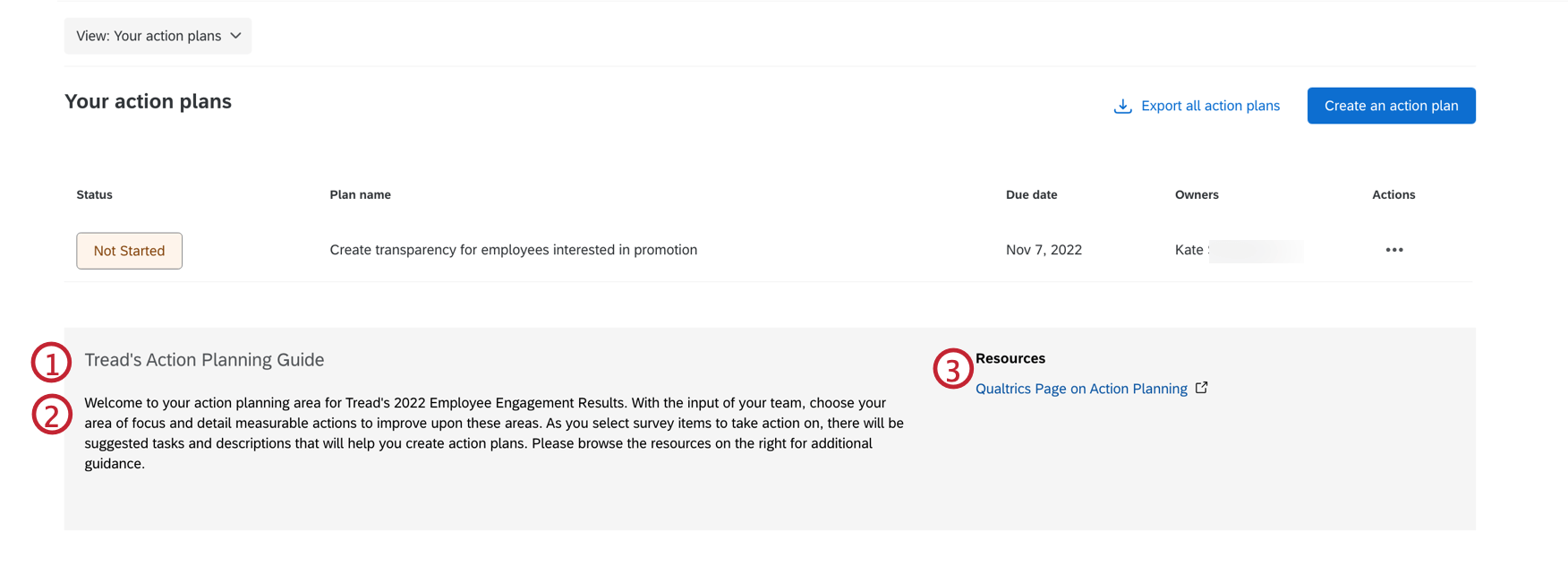
Spezielle Anleitung
Im Abschnitt Spezifische Anleitungen können Sie Anleitungen hinzufügen, die den Führungskräften bei der Erstellung ihres Aktionsplans angezeigt werden. Nachdem der Manager:in seinen Aktionsplan mit einer Kategorie oder einem Umfrage markiert hat, sieht er die vorgeschlagenen Aktionen, Ressourcen-Links und andere Hilfestellung, die Sie ihm in seinem Aktionsplan zur Verfügung stellen, um ihn beim Erstellen einer Aktion zu unterstützen. In diesem Abschnitt können Sie auch verwalten, welche Elemente aus Ihren Umfrage für die Aktionsplanung verfügbar sind.
Sie können spezifische Richtlinien auf der Ebene eines hinzufügen. Kategorie (Anleitung Ebene) und/oder Umfrage (Ebene).
- Wenn Sie möchten, dass ein Manager:in seinen Aktionsplan für eine bestimmte Kategorie/Frage kennzeichnen kann, stellen Sie sicher, dass Verfügbar oben rechts ausgewählt ist.
Tipp: Wenn Verfügbar nicht markiert ist, bedeutet dies, dass Vorgesetzte dieser Kategorie oder Frage keinen Aktionsplan hinzufügen können. Dies kann sinnvoll sein, wenn es sich bei dem Umfrage nicht um etwas handelt, für das ein Manager:in Maßnahmen ergreifen kann oder außerhalb der Kontrolle des Manager:in liegt.
- Geben Sie einen kurzen und aussagekräftigen Titel für Ihren Aktionsplan. Dieser Titel sollte kurz die spezifische Aktion beschreiben, die ausgeführt wird, um das ausgewählte Umfrage oder die ausgewählte Kategorie zu adressieren (z. B. Mitarbeiter befähigen, ihre Rollen zu teilen).
- Erläutern Sie, warum diese Kategorie/Frage für die Berufserfahrung Ihrer Mitarbeiter wichtig ist.
TIPP: Dieses Feld ist optional, aber es wird angezeigt, wenn eine Führungskraft einen Aktionsplan aus dem Widget SCHWERPUNKTBEREICHE hinzufügt. Wir empfehlen daher, einen solchen hinzuzufügen.
- Klicken Sie bei Bedarf auf Inhalt, um weitere Hilfestellung hinzuzufügen, die für einen Manager:in beim Erstellen eines Aktionsplan hilfreich sein kann, z.B. Fragen zur Selbstreflexion oder Diskussionsthemen.
Tipp: Nachdem Sie einen Aktionsplan unter dieser Kategorie/Frage erstellt haben, wird dieser Inhalt auf der rechten Seite unter der Wichtigkeit angezeigt, die Sie in Schritt 3 geschrieben haben.
- Fügen Sie hier Links zu internen oder externen ressourcen hinzu. Das Feld Text ist der Name der Ressource, und der Link ist die URL der Ressource.
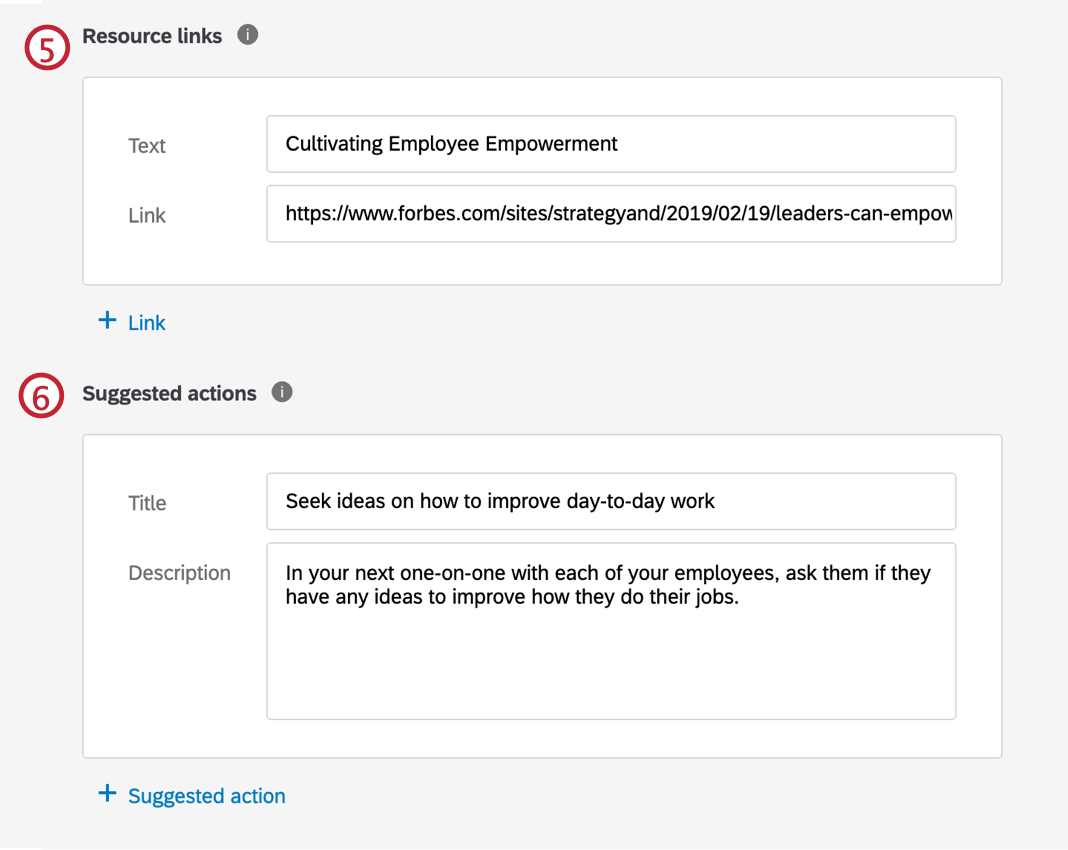 Tipp: Klicken + Link , um einen weiteren Link hinzuzufügen.
Tipp: Klicken + Link , um einen weiteren Link hinzuzufügen. - Fügen Sie vorgeschlagene Aktionen hinzu. Dies sind potenzielle Aktionsideen, die Führungskräften Ideen liefern, wie sie handeln können. Diese erscheinen als Aufzählungspunkte im Fenster zur Erstellung des Aktionsplans, und sobald der Aktionsplan erstellt ist, werden sie als Vorgeschlagene Maßnahmen auf der linken Seite des Plans angezeigt.
Tipp: Klicken Vorgeschlagene Aktion , um eine weitere vorgeschlagene Aktion hinzuzufügen.
Im Folgenden finden Sie eine spezifische Anleitung, wenn Sie einen Aktionsplan anlegen.
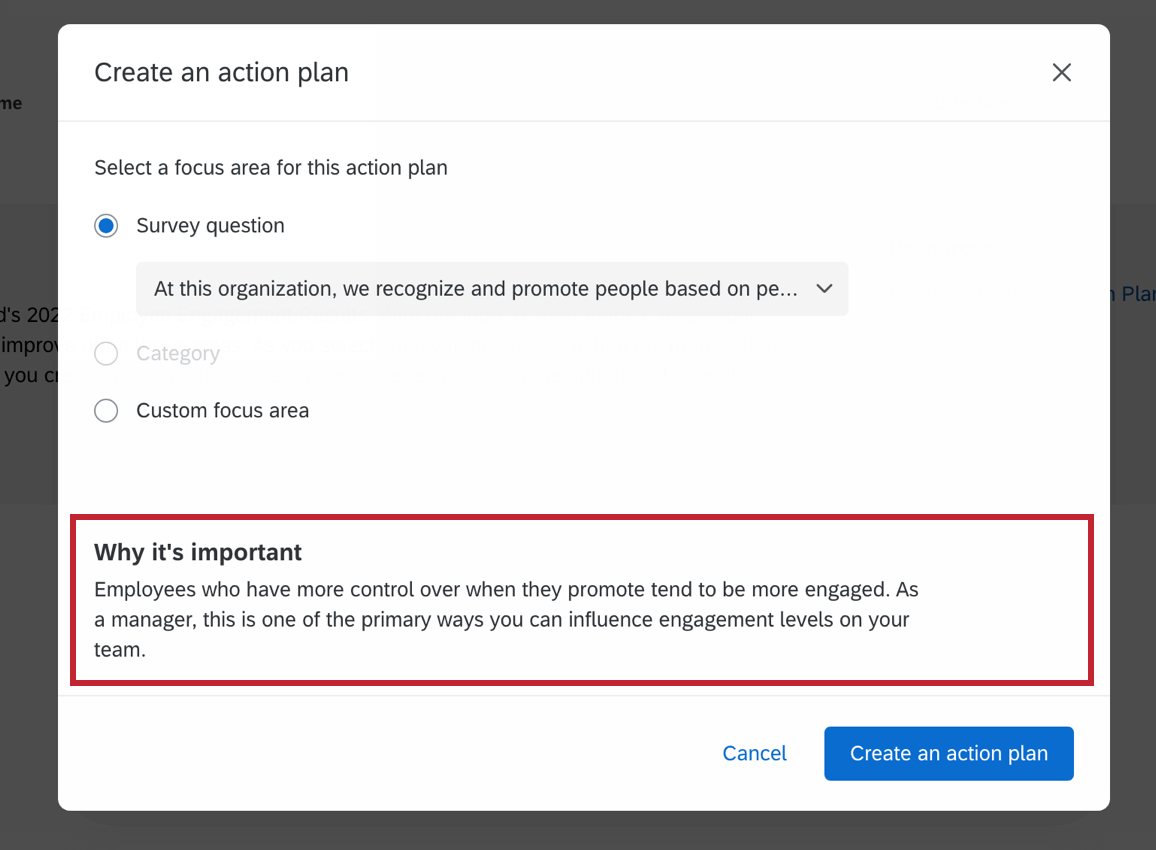
Im Folgenden sehen Sie, wie jedes der Felder aussieht, nachdem Sie einen Aktionsplan angelegt haben, der genauso nummeriert ist wie die Schritte, in denen sie angezeigt werden.